 Billeder af computerens skærm er essentielle i disse dage, da det tillader brugerne at samle materiale til dokumenter, vejledninger eller blot til venner og kolleger. Den normale måde, at tage screenshot på PC på, er ved at trykke på “Prtsc”-knappen. Bare åben det du vil tage billede af og dernæst tryk på “Prtsc” på tastaturet. Efter det indsætter du det i Paint for at gemme filen. Denne metode er let at bruge, men den kan kun tage screenshots, og du bliver nødt til at bruge andre programmer for at gemme billedet. I dette tilfælde er det bedre at kigge på andre måder at screenshotte sin skærm på. Vi vil kigge på nogle nu.
Billeder af computerens skærm er essentielle i disse dage, da det tillader brugerne at samle materiale til dokumenter, vejledninger eller blot til venner og kolleger. Den normale måde, at tage screenshot på PC på, er ved at trykke på “Prtsc”-knappen. Bare åben det du vil tage billede af og dernæst tryk på “Prtsc” på tastaturet. Efter det indsætter du det i Paint for at gemme filen. Denne metode er let at bruge, men den kan kun tage screenshots, og du bliver nødt til at bruge andre programmer for at gemme billedet. I dette tilfælde er det bedre at kigge på andre måder at screenshotte sin skærm på. Vi vil kigge på nogle nu.
Anbefalede metoder til at tage screenshot på PC
Hvis du skal tage screenshots på en PC, anbefaler vi, at du bruger et pålideligt program som Apowersoft Gratis Skærmbillede Fangst. Dette er et onlinebaseret screenshotprogram, som er designet til at tage screenshots effektivt. Med dette program kan du let tage billeder af en hjemmeside, blog, program, video eller endda gameplays. Derudover har denne app et indbygget billedredigeringsprogram, som vil hjælpe dig med at tilføje annoteringer som linjer, former, tekst og fremhævninger. Og, hvis du ønsker at dele screenshotene med dine venner online, kan du bare bruge programmets delefunktion.
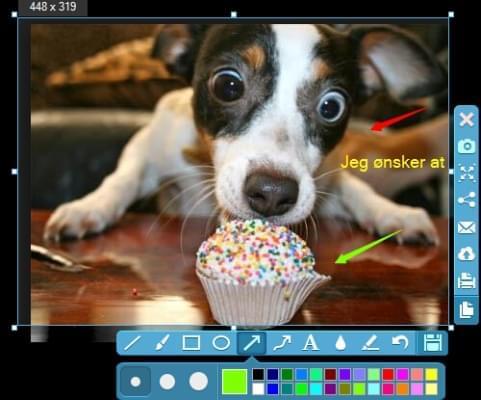
Her er de simple trin, som du skal følge for at tage screenshot på computer med dette program:
- Gå til Apowersoft Gratis Skærmbillede Fangst hjemmeside og tryk “Start Applikation”, og vent så til at screenshotværktøjet er startet.
- Efter det, åben det du ønsker at tage billede af på din computer.
- For at tage et screenshot, skal du blot trykke på kameraikonet, og så vil et kryds komme frem.
- Træk krydset over det du vil tage billede af, og giv så slip på musen.
- En forhåndsvisning vil komme frem sammen med et simpelt redigeringsprogram. Der kan du tilføje simple annoteringer.
- For at gemme screenshottet skal du trykke på diskette-ikonet.
Udover det ovenstående kan du også bruge applikationen til at kopiere screenshots eller uploade dem til en cloud-server. Vil du tage screenshots offline, kan du bruge den professionelle version, som har et utal af interessante funktioner som: 10 forskellige optagefunktioner, simpel og avanceret redigeringsprogram, en planlægger og en videooptager. For at få denne app skal du blot trykke på download-knappen nedenunder.
Du kan også gøre brug af alternative programmer til at tage screenshot på PC med. Hver af dem har forskellige funktioner, som er spændende.
Alternative værtkøjer til at tage screenshots på PC med
Klippeværktøj
 Dette er et af de mest brugte alternativer til at tage screenshots på PC, da programmet er let at finde ud af. Klippeværktøj er et standard hjælpeværktøj, som er på de fleste Windows-computere, som kan tage og gemme screenshots. Dette program tilbyder dig Frihåndsklip, Rektangulært klip, Vinduesklip og Fuldskærmsklip. Derudover har dets brugere mulighed for at sende de udklippede billeder videre via e-mail, hvis de ønsker det. For at bruge dette program skal du bare gå ned i Windows startmenuen og søge efter Klippeværktøj og så åbne det.
Dette er et af de mest brugte alternativer til at tage screenshots på PC, da programmet er let at finde ud af. Klippeværktøj er et standard hjælpeværktøj, som er på de fleste Windows-computere, som kan tage og gemme screenshots. Dette program tilbyder dig Frihåndsklip, Rektangulært klip, Vinduesklip og Fuldskærmsklip. Derudover har dets brugere mulighed for at sende de udklippede billeder videre via e-mail, hvis de ønsker det. For at bruge dette program skal du bare gå ned i Windows startmenuen og søge efter Klippeværktøj og så åbne det.
Fordele: Det er let at bruge
Ulemper: Den kan kun tage screenshots
Skitch
 Et andet alternative du kan prøve er Skitch. Det er et gratis værktøj, som kan tage screenshots, redigere billeder og dele. Mange brugere bruger denne app, da den både understøtter Windows, OS X, Android og iOS. Med dette værktøj kan man tage billeder af forskellige ting på computeren så som hjemmesider, vejkort, billeder og PDF. Derudover kan man tilføje annoteringer efterfølgende, som feedback eller idédeling.
Et andet alternative du kan prøve er Skitch. Det er et gratis værktøj, som kan tage screenshots, redigere billeder og dele. Mange brugere bruger denne app, da den både understøtter Windows, OS X, Android og iOS. Med dette værktøj kan man tage billeder af forskellige ting på computeren så som hjemmesider, vejkort, billeder og PDF. Derudover kan man tilføje annoteringer efterfølgende, som feedback eller idédeling.
Fordele: Den tilbyder billedredigering.
Ulemper: Den fylder meget på computeren.
PicPick
![]() Det sidste alternative, du kan bruge til at tage screenshots på PC med, er PicPick. Som navnet indikerer kan man vælge og tage billede af lige det du har lyst til på computerskærmen. Med dette program kan du tage screenshots af en hjemmeside, et specifikt område eller et aktivt vindue. Udover at tage screenshot kan den også redigere billeder, så du kan lave annoteringer som linjer, former, fremhævninger, tekst og meget mere. Den har endda grafik accessoires til mere detaljerede redigeringer.
Det sidste alternative, du kan bruge til at tage screenshots på PC med, er PicPick. Som navnet indikerer kan man vælge og tage billede af lige det du har lyst til på computerskærmen. Med dette program kan du tage screenshots af en hjemmeside, et specifikt område eller et aktivt vindue. Udover at tage screenshot kan den også redigere billeder, så du kan lave annoteringer som linjer, former, fremhævninger, tekst og meget mere. Den har endda grafik accessoires til mere detaljerede redigeringer.
Fordele: Har forskellige andre funktioner udover screenshot.
Ulemper: Den er for kompleks til begyndere.
Konklusion
Ovenstående er forskellige måder at tage screenshots på PC på, og det er op til dig at vælge den du foretrækker. Men, det anbefales at bruge Apowersoft Gratis Skærmbillede Fangst, da den let kan bruges uden installation. Derudover har den andre interessante funktioner udover at tage screenshots. Den er også 100% gratis.